向日葵远程控制软件是一款专门用来让用户远程监控自己家里的或者办公地点电脑主机的软件,而且这款软件还获得了微软的认证,完全保证用户无论在哪里都可以清楚的知道自己家里或者办公用电脑的情况,而且使用起来非常简单。
软件介绍
向日葵远程控制软件是一款阳光的远程控制及远程桌面产品,通过向日葵你可以在世界上任何地点、任何网络中访问并远程控制你家里或办公室的电脑主机。向日葵是一款获得微软认证的远程控制软件,简单易用,安全放心。
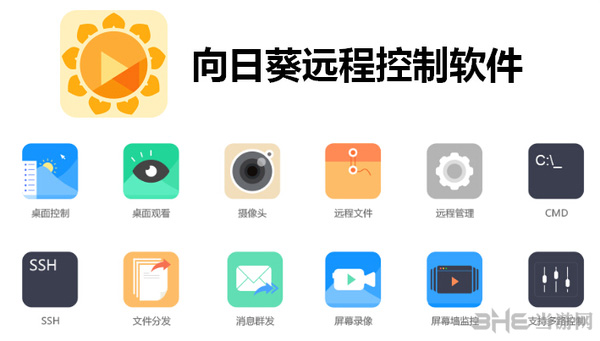
软件特色
向日葵和全球知名企业高通创锐讯合作推出全球首个从网络芯片实现远程开机/唤醒的一体化远程控制的解决方案。你还可以使用向日葵远程摄像头进行远程监控,轻松打造360度无死角、零成本家庭安防。向日葵远程控制软件已广泛应用于个人电脑,企业PC/服务器,网吧,校园,酒店等领域。
软件功能
远程桌面从世界任何地方使用移动设备或电脑远程访问您的远端电脑桌面,向日葵采用独有的远程桌面协议,让你轻松浏览文件、观看图片、视频、电影等。同时面对2G/3G/4G移动终端,享受跨平台的极速远程桌面访问,支持畅顺的音频/视频。
桌面观看:用于远程桌面监控,不改变被控端任何设置。
远程摄像头:实时查看远程主机摄像头周围的情况,支持多摄像头切换,让一切尽在“掌握”。
远程文件:方便快捷的让远程文件或本地文件互相传输和同步,安全稳定。
远程开机:无论远程主机电脑是休眠或者关机状态,一键远程开机即可轻松开启远程主机电脑。(需硬件支持或局域网内已安装向日葵开机棒)
内网远控无论主机设备所处网络环境多么复杂,通过向日葵控控搭配客户端,即可穿透内网,实现内网远程需求。(需另行购买向日葵控控A2)
远控安卓手机该功能仅针对被控端为安卓手机,安卓手机需ROOT,否则仅能远程观看安卓手机界面。(三星部部门机型支持免ROOT被控)
怎么用
1、首先我们先下载安装向日葵远程控制软件,然后进行账号的注册。
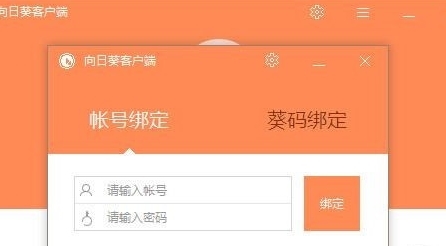
2、然后我们可以在软件的界面看到“远程协助”,我们点击上方的“无人值守”即可切换为可被控制的状态
3、这时只需要输入识别码,然后点击远程协助,然后点击同意,即可被控制
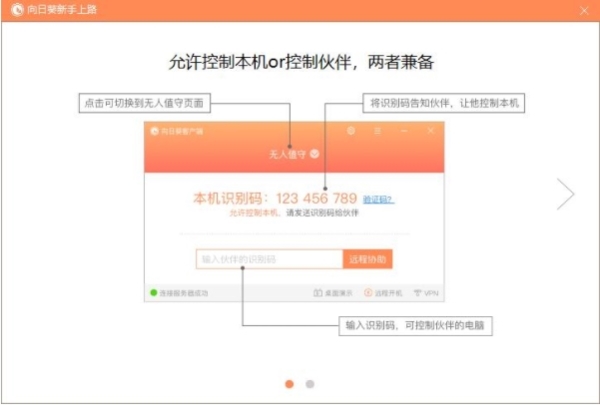
4、如果你切换为无人值守状态,可以直接输入识别码和密码,进行控制。
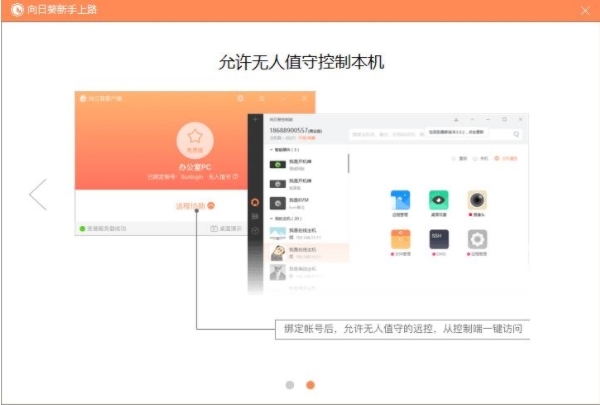
怎么自动接受
很多时候用户都是自己控制自己的电脑,比如在异地想要控制在家里的电脑,这种时候你的电脑前未必有人,用户想要远程控制的话,需要得到自动接受,也就是使用软件的“无人值守”功能,很多用户不知道该功能的使用方法,下面小编为大家带来方法介绍。
1、注册账号,并且进行绑定。选择“帐号绑定”登录之后,会显示当前帐号服务级别,鼠标放置于级别处可进行升级。
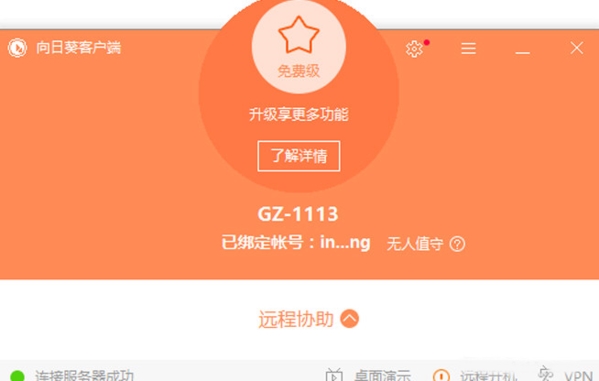
2、在客户端的设置中,提前进行设置(设置不需要访问密码,以及自动登录),这样,被控端不需人工登录或接受,主控端远控的时候就不需要输入远程访问密码。
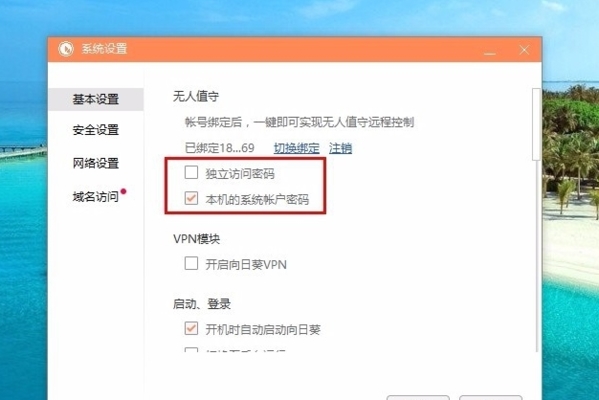
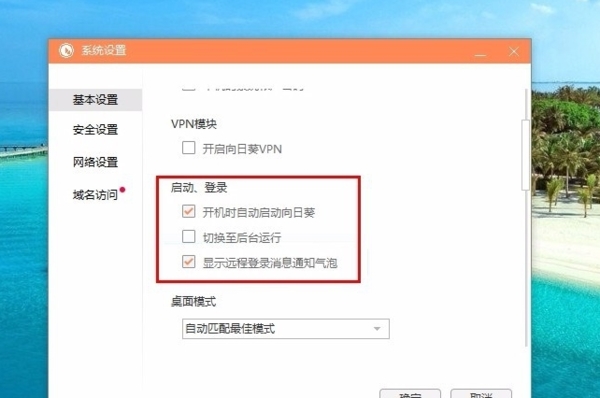
3、点击“无人值守”,即可下载向日葵主控端,手机控制端扫描即可下载,点击“下载PC控制端”即弹出PC主控端下载包进行下载。
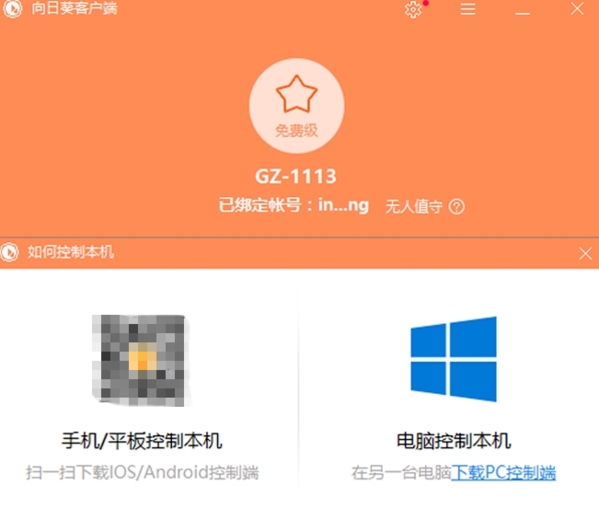
在主控端登录同一个帐号,无需输入任何密码,或记住识别码和验证码,直接在主控端点击主机列表即可进行远程访问。
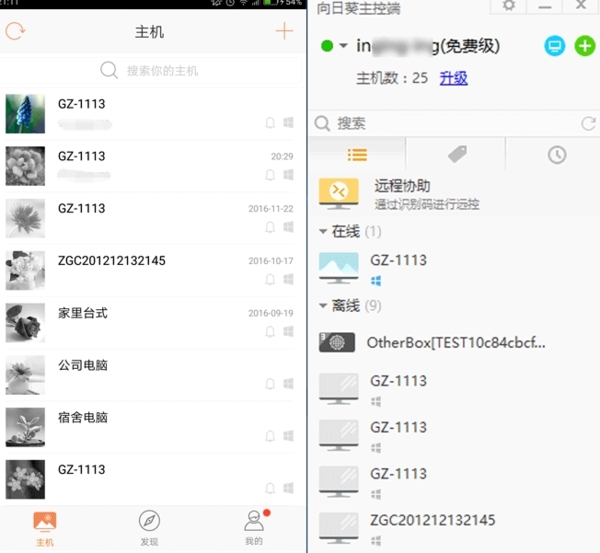
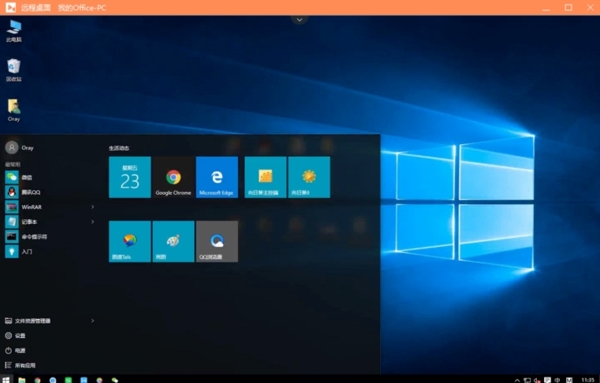
怎么使用电脑识别码进行远控
在软件中用户可以通过识别码直接进行设备的控制,而不需要登录账号等复杂的步骤,只需要知道控制端电脑的识别码和验证码即可,下面小编为大家带来电脑识别码远控的方法介绍。
1、被控电脑安装向日葵客户端后打开,在主界面“允许控制本机”查看本机识别码和验证码。
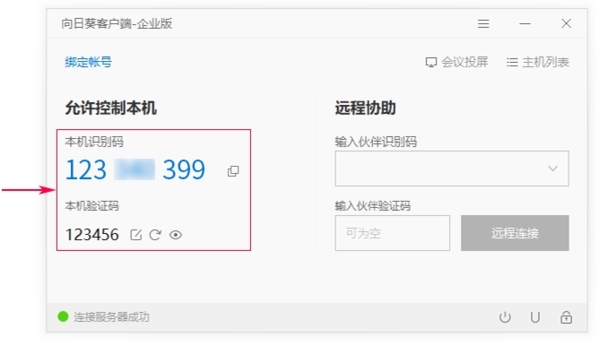
2、控制电脑打开向日葵客户端,在主界面“远程协助”下面输入被控电脑的识别码验证码,点击“远程连接”。
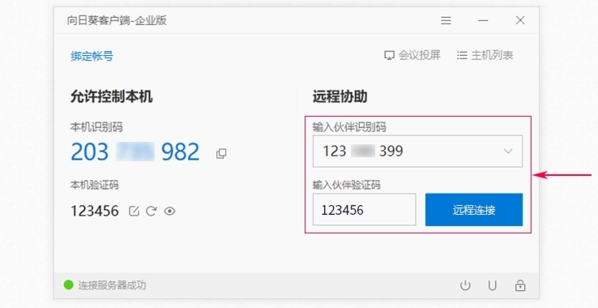
3、连接成功后即可看到共享屏幕的电脑画面。
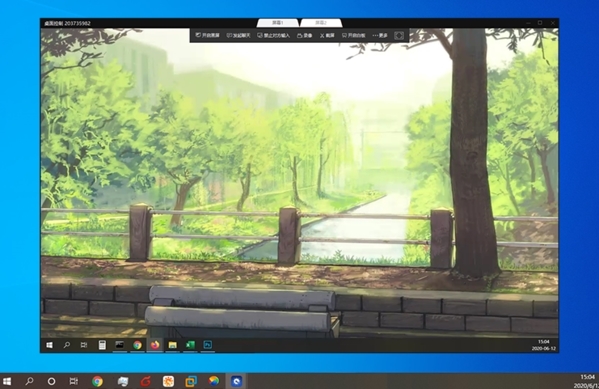
怎么传输文件
很多用户在进行远程控制时,有一些重要的文件需要进行沟通使用,需要进行文件的传输,让一些文件来往于两台电脑之间,但是很多的用户不知道文件的传输方法,下面小编为大家带来方法介绍,感兴趣的用户快来看看吧。
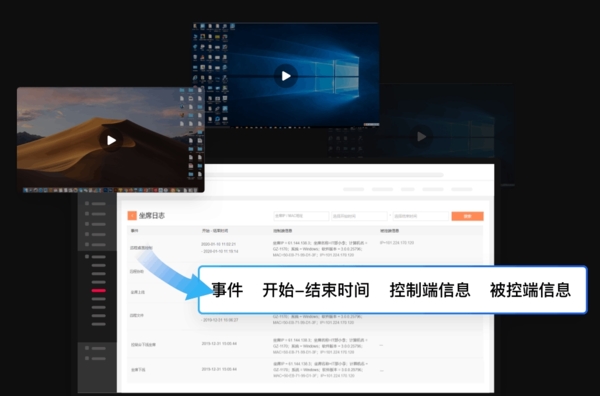
向日葵远程文件管理是通过向日葵远控直接与被控主机进行文件互相传输以及管理远端被控主机上的文件资料。
成功连接后,将默认打开本地与远程计算机的桌面目录。
①可选择单个文件、文件夹或者使用CTRL键选择多个文件或文件夹进行传输;
②使用鼠标拖拽文件或文件夹方式发出传输指令;
③在页面的顶部,还带有新建文件夹、删除文件夹以及删除文件等控制功能,支持标准Windows快捷键;
④数据资料传输过程中支持 “取消”和“暂停”两个操作。
怎么卸载
很多的用户在使用完成后,不再需要向日葵来进行远程的控制了,不想要软件在电脑中占用空间,这时候就需要对软件进行卸载,那怎么卸载才能保证软件彻底卸载呢?下面小编为大家带来一个比较好的卸载方法。
1、首先在桌面上,点击“开始”图标。
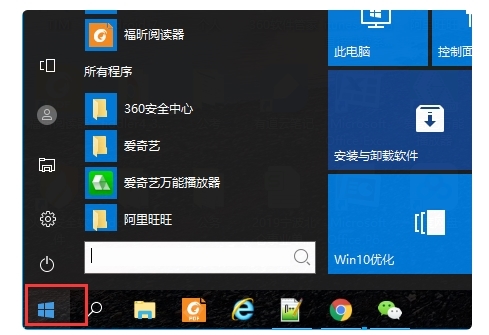
2、然后在该界面中,点击“控制面板”选项。
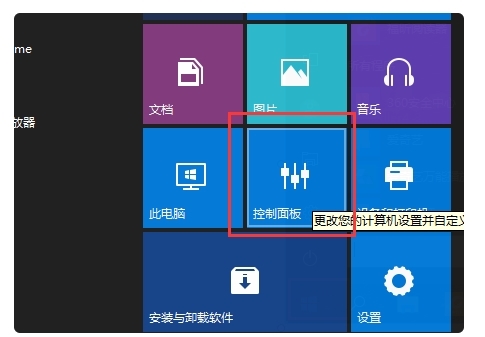
3、之后在该界面中,点击“卸载程序”选项。
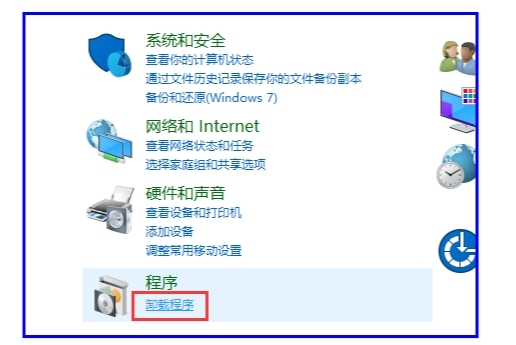
4、最后在该界面中,点击“立即卸载”选项即可。
常见问题
1、向日葵远程控制软件官方版锁定密码遗忘了,如何解锁?
如果你遗忘了向日葵被控端的锁定密码可以通过帐号密码进行解锁,但必须计算机可以接入互联网状态下,因为帐号密码解锁方式采用服务器认证模式
2、向日葵远程控制软件可以免费使用吗?
可以免费使用,获得向日葵远程控制软件的许可授权,并且主机授权没有限制
更新内容
1 、全新,焕然一新的UI风格
2 、更小,软件大小仅5.7 M
3 、更快,优化提升远控流畅度
4 、更简,一个软件轻松实现互控
5 、更酷,暗黑VS亮白界面随意切换
6 、更轻,专注个人用途,建议10台主机以下使用
当陌生人要求下载软件、视频会议或共享屏幕时,请提高警惕,防范诈骗,保护好财产安全和个人信息!














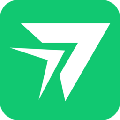


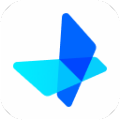



















网友评论